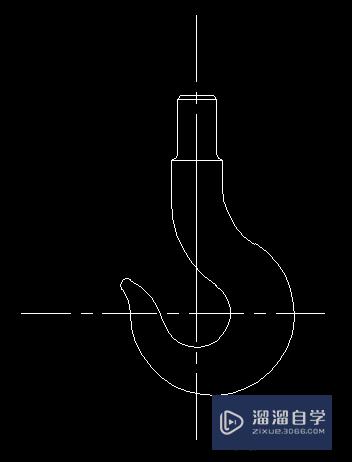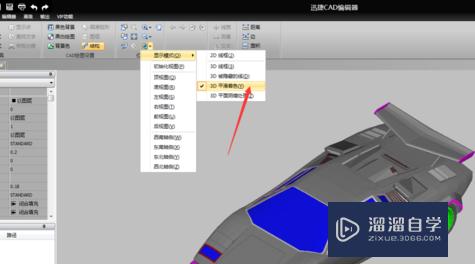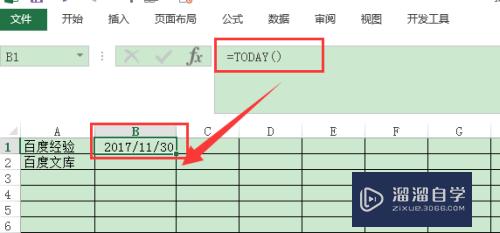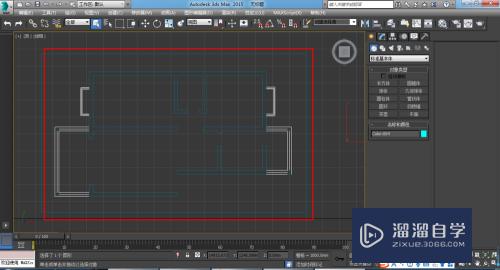服装CAD怎么查看点的坐标(服装cad怎么查看点的坐标信息)优质
在使用CAD软件来设计服装时。我们也经常会借助坐标来进行绘制图纸。通过坐标的查询也可以更加迅速的找到图形所在位置。那么服装CAD怎么查看点的坐标?不清楚的话。可以看看下面的教程。
工具/软件
硬件型号:华为笔记本电脑MateBook 14s
系统版本:Windows7
所需软件:服装CAD
方法/步骤
第1步
打开服装cad软件。新建cad文件。如下图所示。
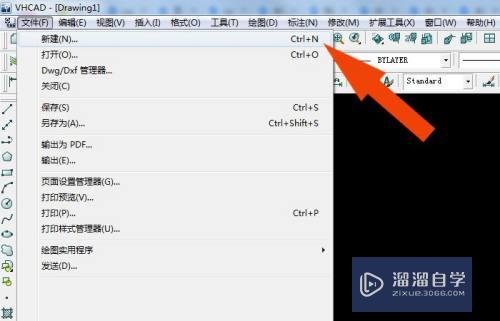
第2步
接着。鼠标左键选择工具箱中的椭圆形工具。如下图所示。
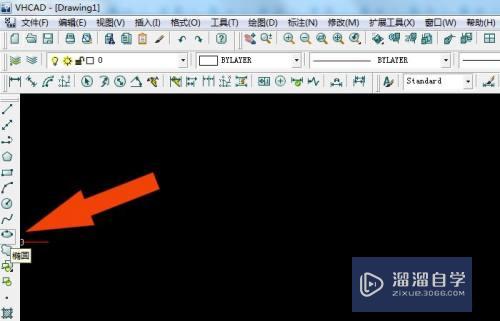
第3步
然后。在画布中。绘制出椭圆形图形。并摆放好位置。如下图所示。
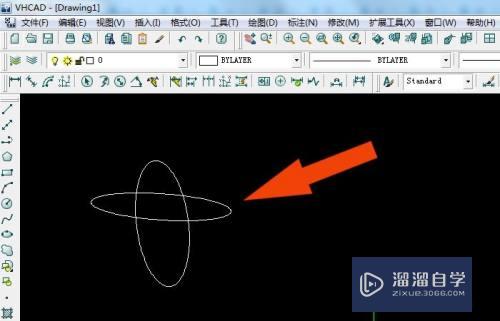
第4步
接着。鼠标左键选择椭圆形的交点位置。如下图所示。
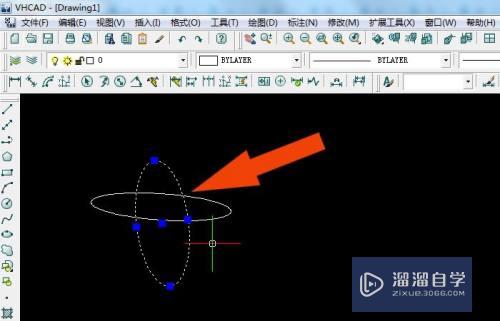
第5步
然后。在命令行窗口中。可以看到点的坐标。如下图所示。
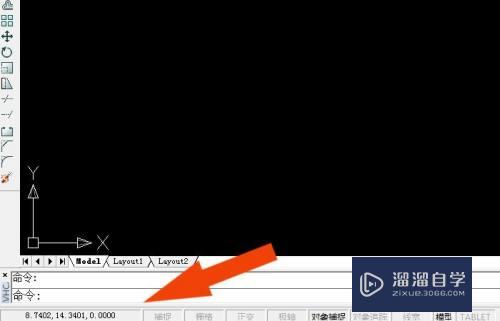
第6步
接着。鼠标左键单击菜单下的【查询】点的坐标。如下图所示。
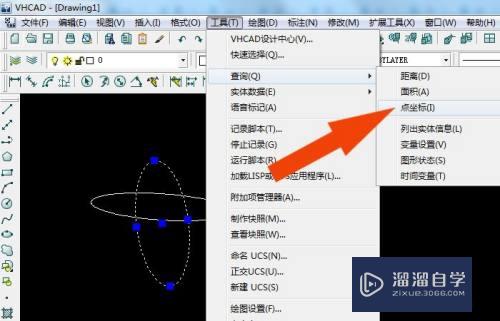
第7步
最后。在画布上。鼠标左键选择顶点。可以在命令行中看到点的坐标。如下图所示。通过这样的操作。在服装cad软件中就会查看点的坐标了。

以上关于“服装CAD怎么查看点的坐标(服装cad怎么查看点的坐标信息)”的内容小渲今天就介绍到这里。希望这篇文章能够帮助到小伙伴们解决问题。如果觉得教程不详细的话。可以在本站搜索相关的教程学习哦!
更多精选教程文章推荐
以上是由资深渲染大师 小渲 整理编辑的,如果觉得对你有帮助,可以收藏或分享给身边的人
本文标题:服装CAD怎么查看点的坐标(服装cad怎么查看点的坐标信息)
本文地址:http://www.hszkedu.com/64867.html ,转载请注明来源:云渲染教程网
友情提示:本站内容均为网友发布,并不代表本站立场,如果本站的信息无意侵犯了您的版权,请联系我们及时处理,分享目的仅供大家学习与参考,不代表云渲染农场的立场!
本文地址:http://www.hszkedu.com/64867.html ,转载请注明来源:云渲染教程网
友情提示:本站内容均为网友发布,并不代表本站立场,如果本站的信息无意侵犯了您的版权,请联系我们及时处理,分享目的仅供大家学习与参考,不代表云渲染农场的立场!